这篇文章主要介绍“Win10的快速访问如何关闭”的相关知识,小编通过实际案例向大家展示操作过程,操作方法简单快捷,实用性强,希望这篇“Win10的快速访问如何关闭”文章能帮助大家解决问题。一、打开“此电脑”就会进入到我们的文件资源管理器界面
这篇文章主要介绍“Win10的快速访问如何关闭”的相关知识,小编通过实际案例向大家展示操作过程,操作方法简单快捷,实用性强,希望这篇“Win10的快速访问如何关闭”文章能帮助大家解决问题。
一、打开“此电脑”就会进入到我们的文件资源管理器界面。

二、打开我们文件资源管理器的“查看”功能,然后在下拉的功能界面选择其中的“选项”按钮。

三、在打开的文件夹选项页面,我们就可以看到默认情况下,此电脑在打开文件资源管理器时打开“快速访问”,所以才会造成我们一打开此电脑,打开的就是快速访问的界面,而不是各个磁盘的界面。
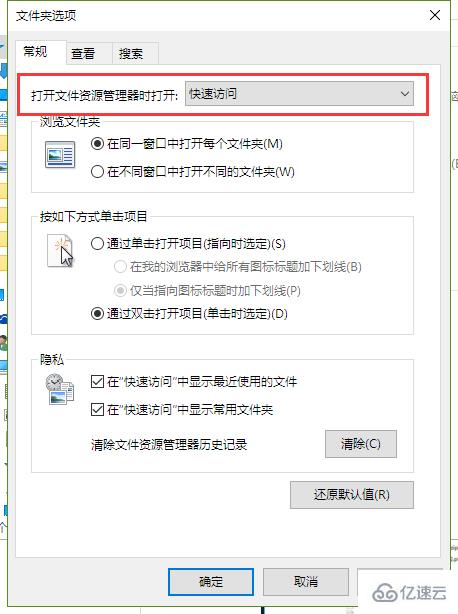
四、我们点击下拉框,将这个选项设置成为“此电脑”然后应用并确认。这样在打开的时候就会复原成我们以前的那种模式了。
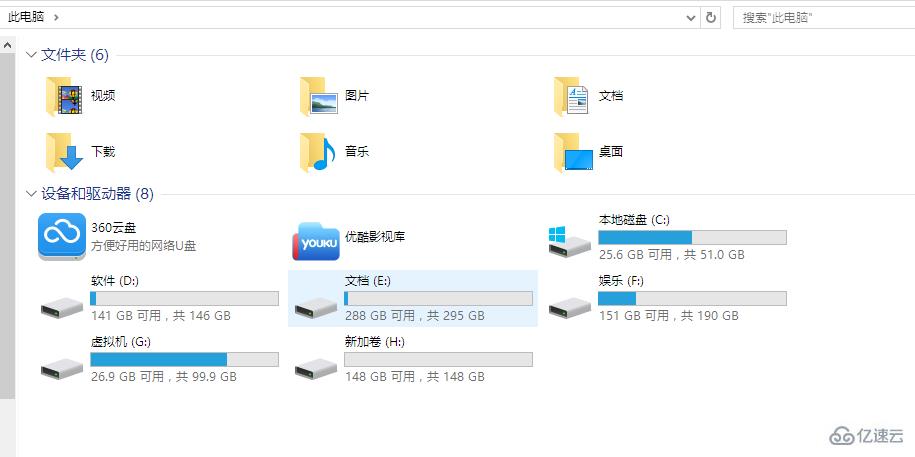
关于“Win10的快速访问如何关闭”的内容就介绍到这里了,感谢大家的阅读。如果想了解更多行业相关的知识,可以关注编程网操作系统频道,小编每天都会为大家更新不同的知识点。
--结束END--
本文标题: Win10的快速访问如何关闭
本文链接: https://www.lsjlt.com/news/318783.html(转载时请注明来源链接)
有问题或投稿请发送至: 邮箱/279061341@qq.com QQ/279061341
下载Word文档到电脑,方便收藏和打印~
2024-03-01
2024-03-01
2024-03-01
2024-03-01
2024-03-01
2024-02-29
2024-02-29
2024-02-29
2024-02-29
2024-02-29
回答
回答
回答
回答
回答
回答
回答
回答
回答
回答
0